Tip Excel: Hapus Spaces dan Line Breaks dari Cells
Kantor Microsoft Unggul / / March 19, 2020
Menghapus karakter dan spasi khusus dan Microsoft Excel memudahkan untuk membandingkan dan memproses data.

Spasi, garis putus-putus, garis putus-putus, dan karakter lain membuat data lebih mudah dibaca oleh kita manusia yang lemah, tetapi saat itu datang untuk mem-parsing data dari berbagai sumber di Excel, mendapatkan format yang bagus dan seragam layak emas. Saya menghabiskan sore yang menyenangkan di kantor mengurai ratusan garis nilai hash tetapi semakin tersandung oleh penggunaan ruang dan jeda baris yang tidak konsisten. Jadi, saya membuat formula kecil untuk menghilangkan semua itu. Itu lebih mudah daripada yang saya kira.
Coba lihat.
Gunakan Fungsi Microsoft Excel TRIM untuk Menghapus Ruang Ekstra
Beberapa orang sedikit berlebihan dengan bilah spasi saat memasukkan data. Hal-hal menjadi lebih buruk ketika Anda menyalin dan menempelkannya. Untuk menghilangkan ruang ekstra sial itu, gunakan fungsi TRIM.
= TRIM (teks)
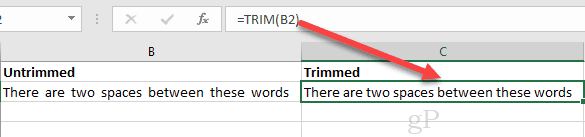
Gunakan Fungsi SUBSTITUTE Microsoft Excel untuk Menghapus Karakter Khusus
Pemangkasan semuanya baik dan bagus. Tetapi bagaimana jika beberapa baris goofball masuk ke dalam spreadsheet Excel Anda? Atau bagaimana jika Anda ingin menyingkirkan SEMUA ruang? Anda dapat melakukannya menggunakan SUBSTITUTE.
Sintaks untuk SUBSTITUTE adalah:
= SUBSTITUTE (teks, old_text, new_text, [instance_num])
Mengerti?
Tapi Jack, bagaimana aku bisa mengetik spasi ke dalam formula?
Saya senang Anda bertanya. Ketik saja " ".
Seperti ini:
= SUBSTITUTE (B2, "", "")
Dalam fungsi ini, Anda mengganti ruang tanpa apa-apa. Bagus.
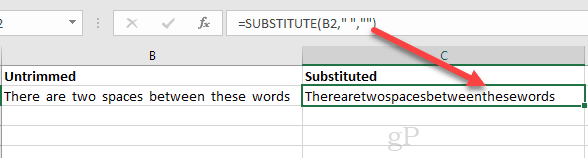
Untuk mengetik sesuatu Betulkah aneh, seperti istirahat baris, Anda harus menggunakan CHAR (). Ini memungkinkan Anda memilih karakter tertentu yang tidak dapat diketik ke dalam rumus. Nomor karakter untuk satu baris adalah 10. Jadi, Anda akan melakukan ini:
= SUBSTITUTE (B2, CHAR (10), "")
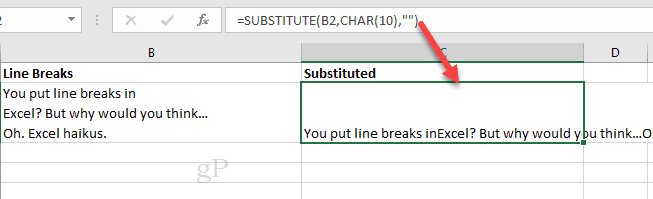
Argumen opsional [instance_num] memungkinkan Anda menghapus say, hanya instance pertama atau kedua dari teks lama. Sebagai contoh:
= SUBSTITUTE (B2, CHAR (10), "", 1)
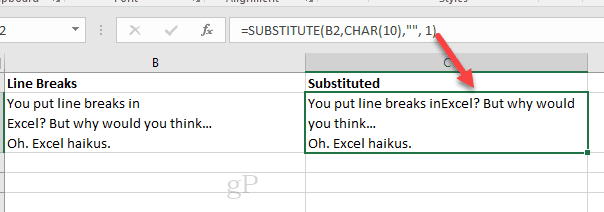
Anda juga dapat membuat sarang fungsi SUBSTITUTE. Misalnya, jika Anda ingin menguraikan karakter khusus dari banyak nomor telepon:
= SUBSTITUTE (SUBSTITUTE (SUBSTITUTE (SUBSTITUTE (SUBSTITUTE (B5, CHAR (40), ""), CHAR (41), ""), CHAR (45), ""), CHAR (32), ""), CHAR (46), "")
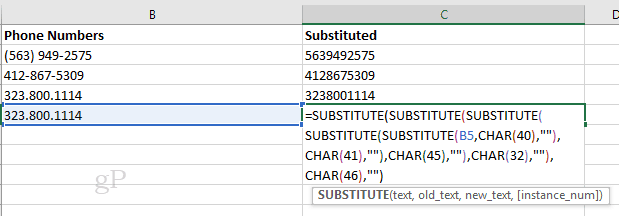
CHAR () dan CODE () Referensi Kode ANSI / ASCII
Trik untuk SUBSTITUTE () adalah menghafal setiap nomor untuk dihubungkan ke CHAR (). Butuh saya sepanjang sore, tapi akhirnya saya berkomitmen setiap kode karakter ANSI ke memori.
Hanya bercanda. Saya bahkan tidak ingat berapa umur saya apalagi apa kode ANSI untuk spasi atau tanda @. Untungnya, Anda tidak perlu melakukannya. Anda dapat mencetak bagan ini dari MSDN atau gunakan fungsi CODE () Excel untuk mencari kode karakter dengan cepat.
= KODE (teks)
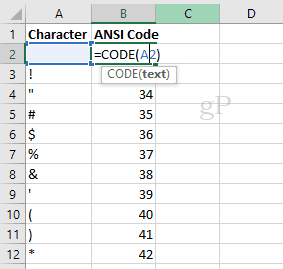
Pikirkan KODE () sebagai kebalikan dari CHAR ().
Kesimpulan
Dan ada tip Excel Anda untuk hari itu. Selamat memotong dan mengganti!
